Photoshop抠头发丝超简单方法
点击图层面板上的【通道】,切换到通道面板,在下面的颜色通道中点击选择一个黑白对比度最强的,然后拖拽到下方的新建按钮上复制一个新通道。这里我选择红色通道复制。
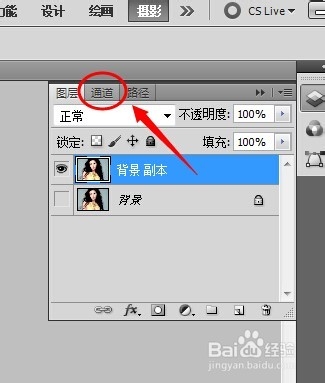
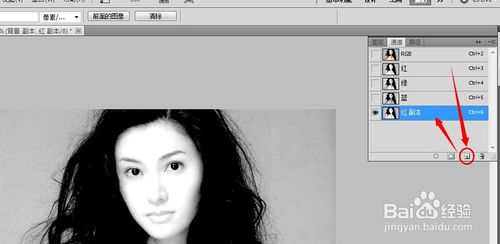
点击菜单中【图像】-【调整】-【反相】命令,或者按快捷键Ctrl+I,将通道颜色反相。
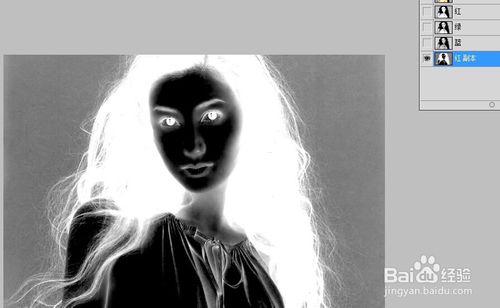
再次打开色阶窗口,调整增大此通道的色阶对比度。

然后将通道中人物主体及脸部用画笔工具涂成白色,最后涂完后如图。
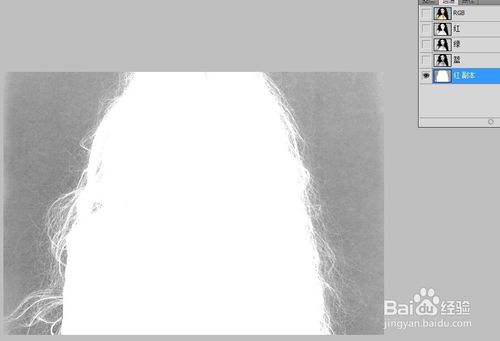
再次调整一下色阶,使周围背景颜色接近黑色。
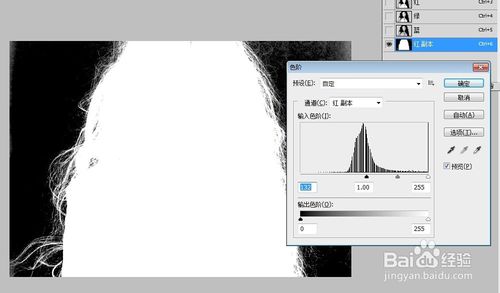
分享这篇文章:


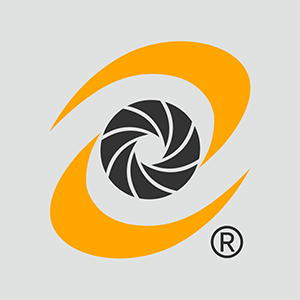


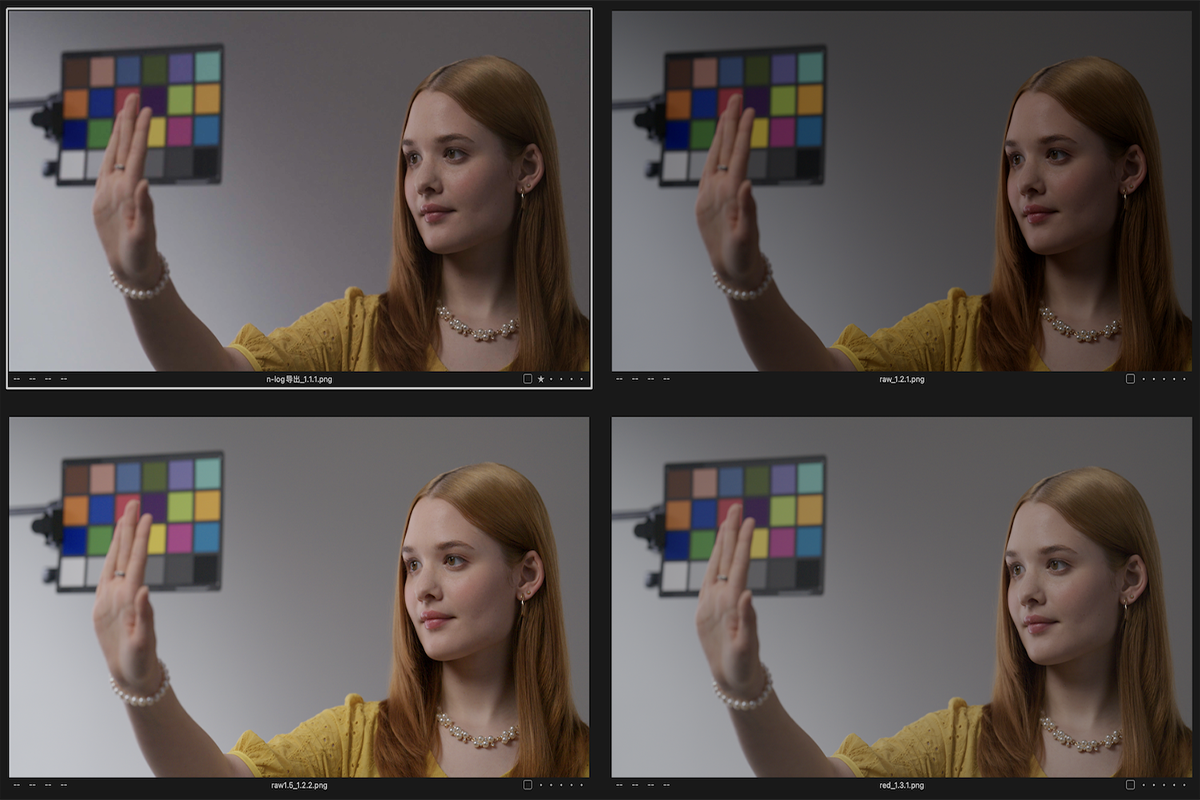
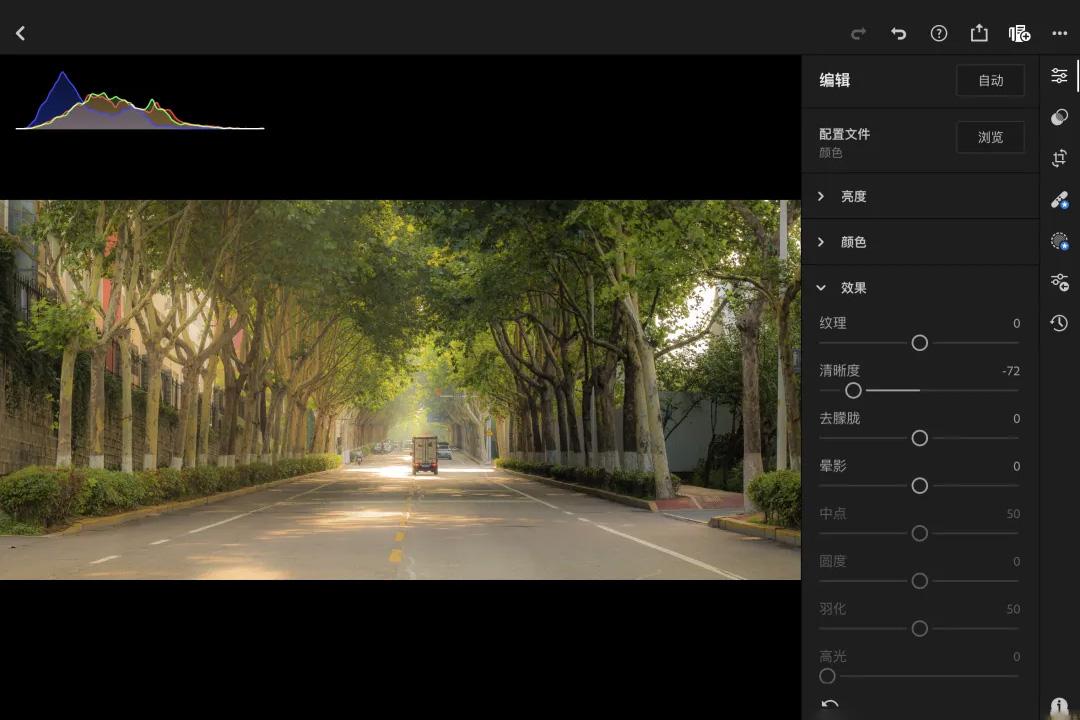

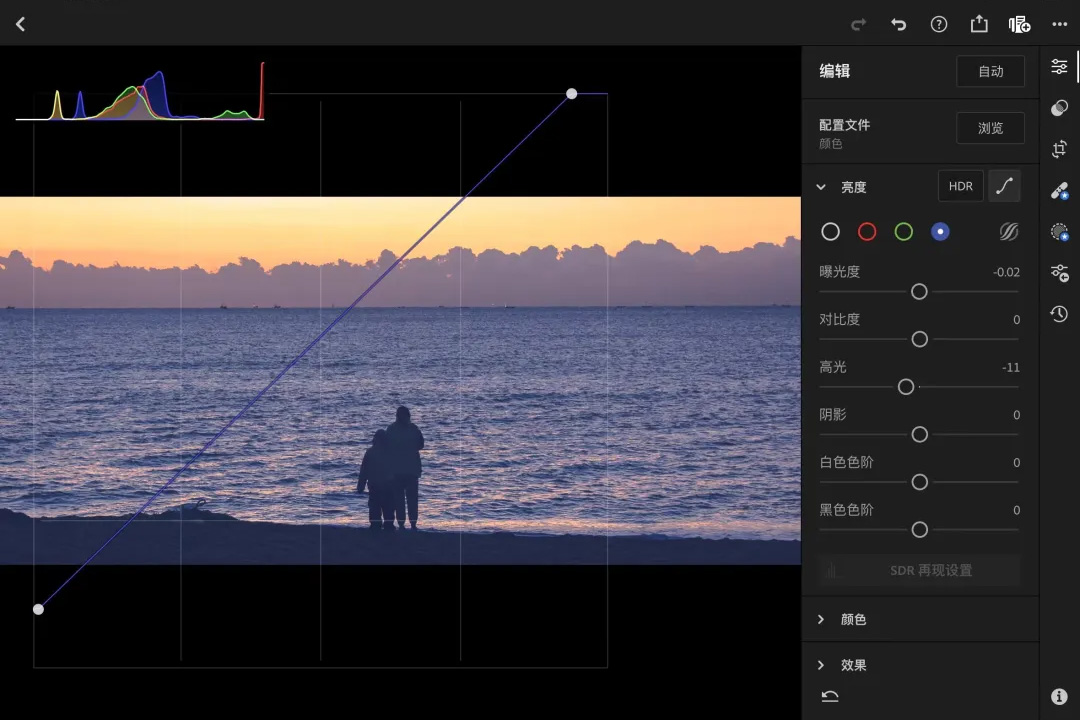










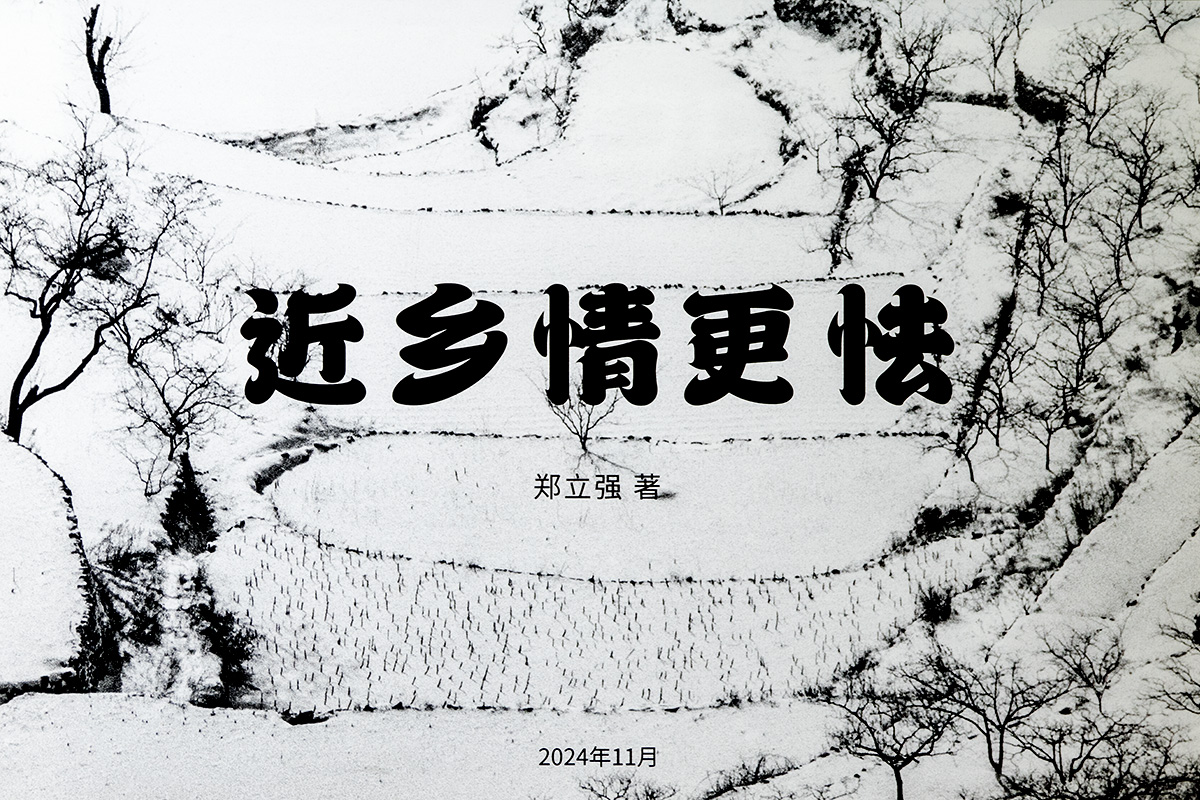





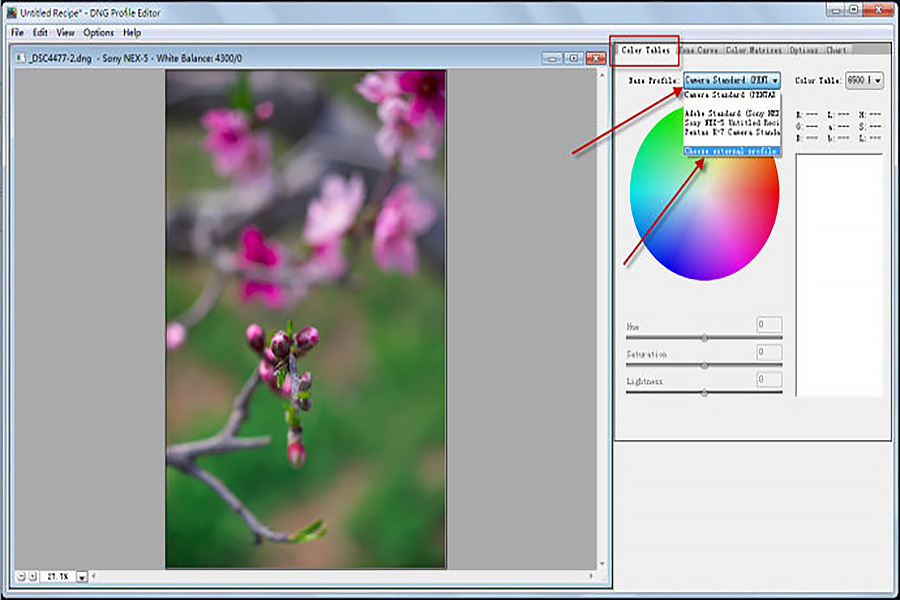
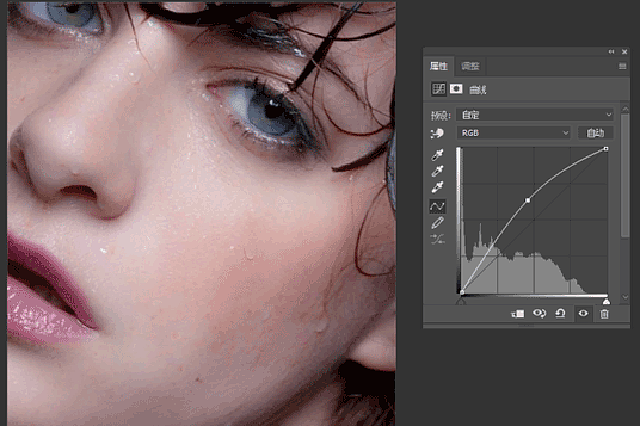

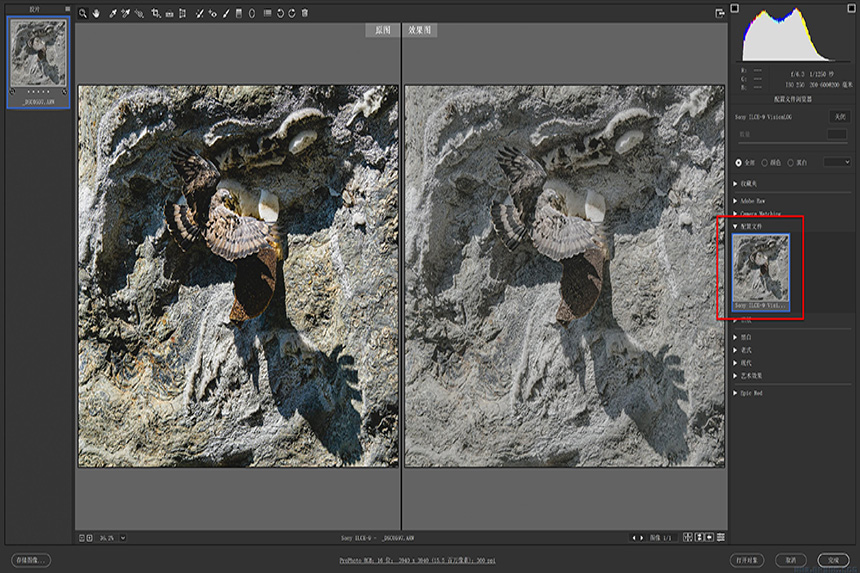

评论